1、Git下載
1.1、從官網下載
Git官網:https://git-scm.com/
進入官網可以看到現在最新的Git的版本為 2.37.0 。如下圖:
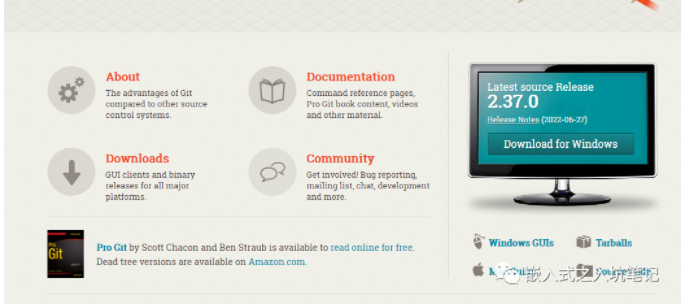
點擊 Download for Windows 進入下載界面,可以選擇下載32-bit 還是 64bit 的安裝包。如下圖:
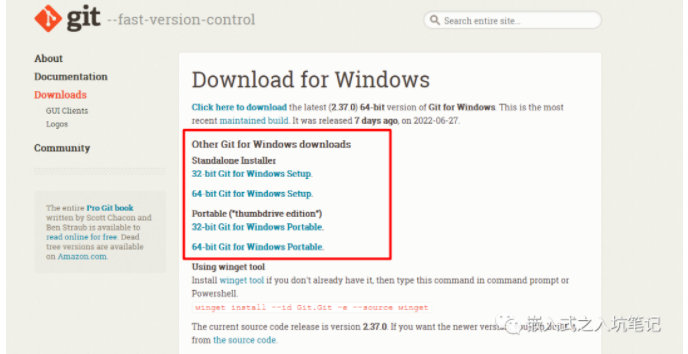
1.2、從 msysGit 下載
msysGit 平臺上也提供了最新的Git安裝包,可以到 GitHub 的頁面上下載 exe 安裝文件并運行。如下圖:
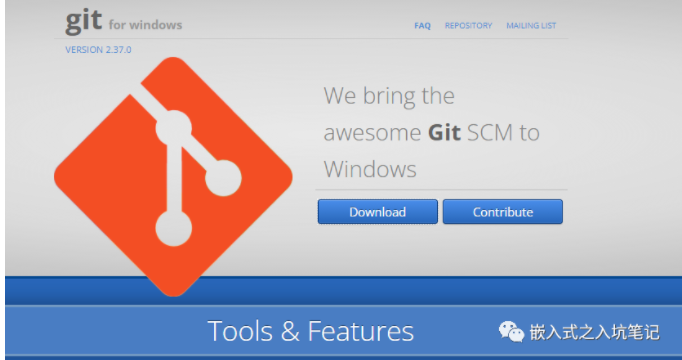
下載的文件都是目前最新版本的安裝包,安裝包名稱如下圖:
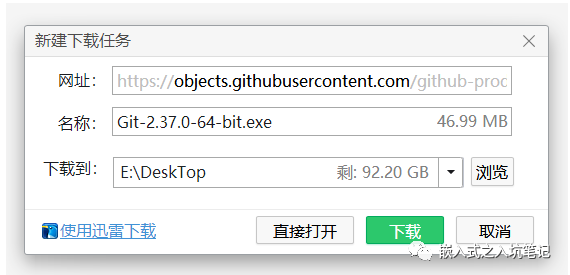
1.3、從鏡像網站下載
如果覺得官網上下載慢的話,可以從國內的鏡像網站上下載,網址如下:https://npm.taobao.org/mirrors/git-for-windows/上面有很多版本的Git,如下圖:
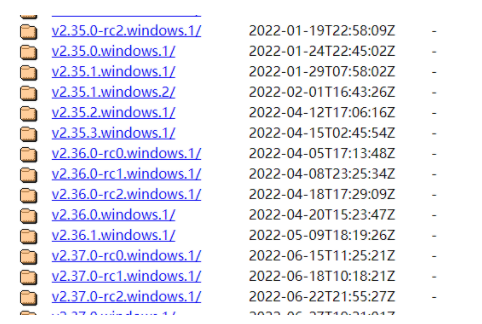
完成安裝之后,就可以使用命令行的 git 工具(已經自帶了 ssh 客戶端)了。
2、Git安裝:
2.1、linux平臺上安裝
linux平臺安裝Git非常簡單,幾行命令就搞定了,可以參考下面的博客:https://www.cnblogs.com/wulixia/p/11016684.html主要記錄一下在 windows 上安裝 Git 的步驟。
2.2、windows平臺上安裝
1)雙擊下載好的git安裝包,彈出提示框,直接 “Next” 如下圖:
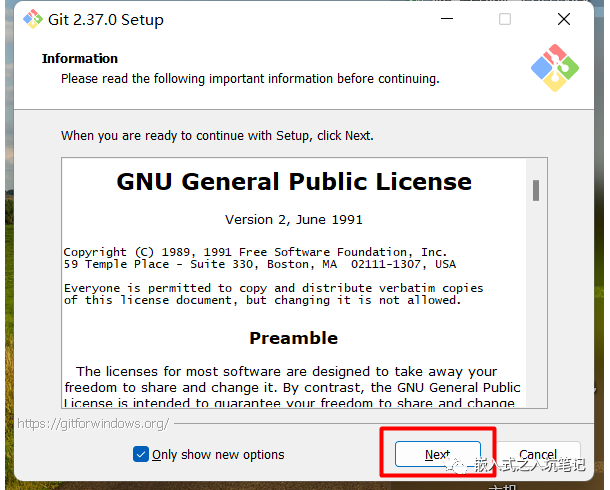
2)選擇安裝路徑
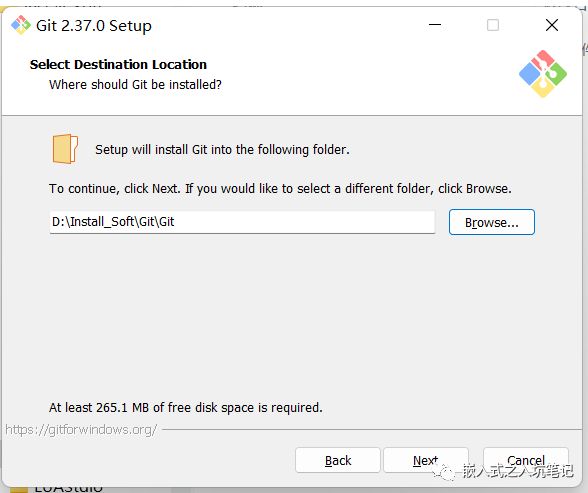
3)點擊“Next”進入下一步,彈出安裝配置窗口,包括git命令行、git圖形窗口等,直接默認即可,如下圖所示:
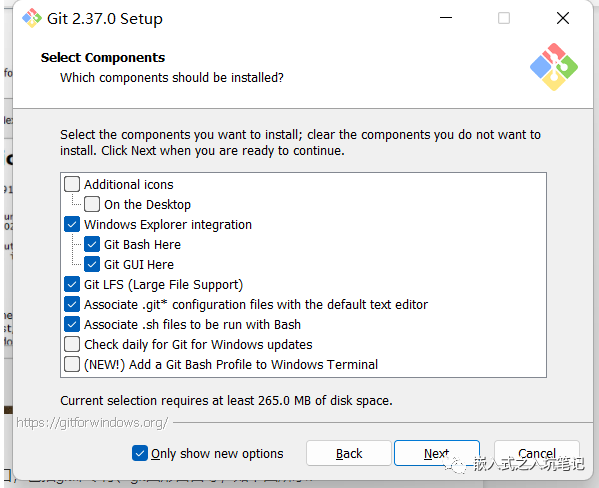
4)下一步。
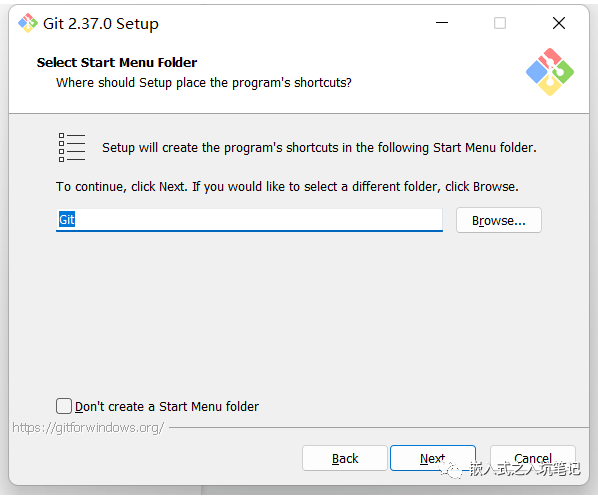
5)默認使用 Vim 即可。
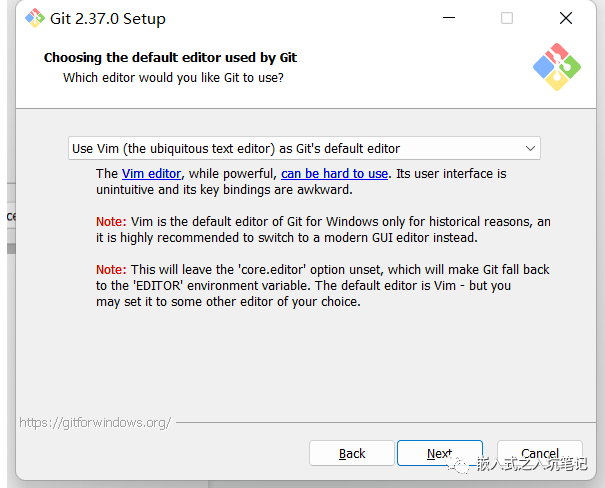
6)默認選第一個。
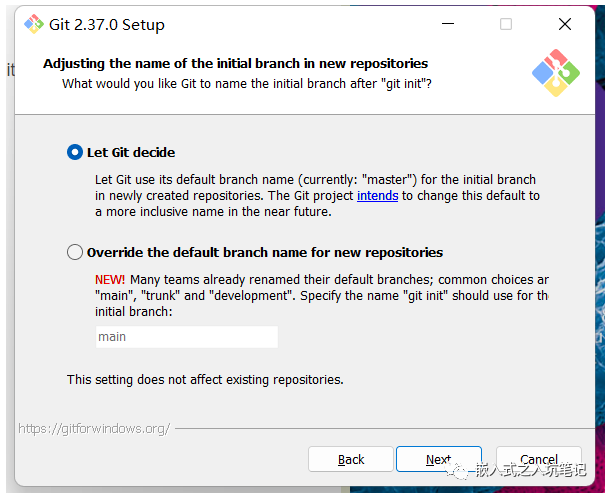
7)下一步之后,選第二個選項。
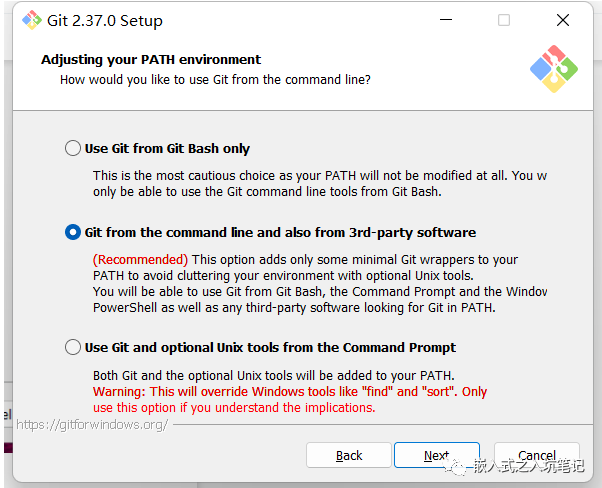
8)接下來默認即可。
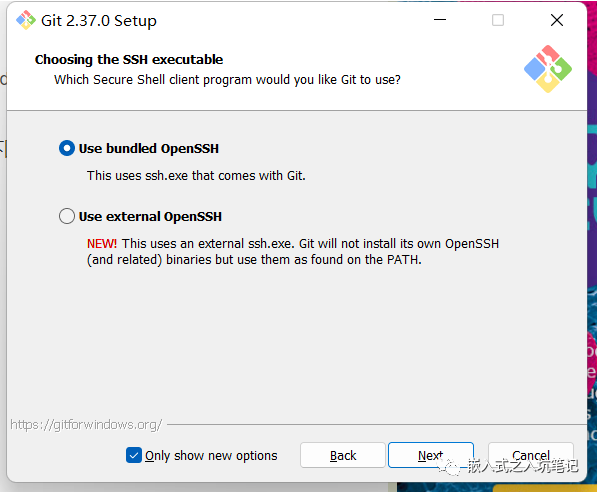
9)行末換行符轉換方式,一樣使用默認值即可。
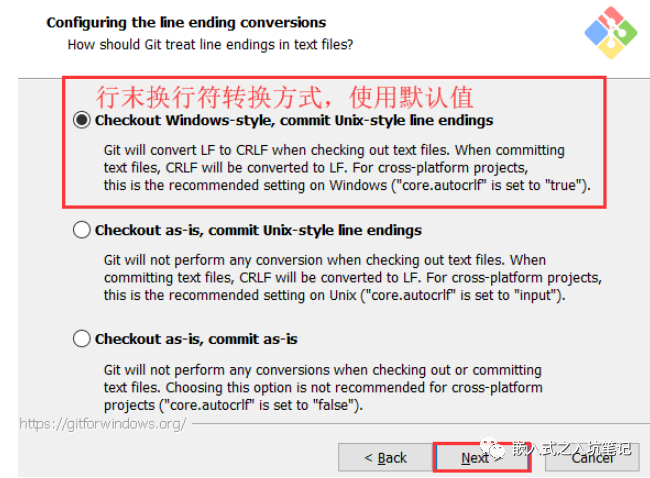
10)Git命令的終端模式,依然使用默認值。
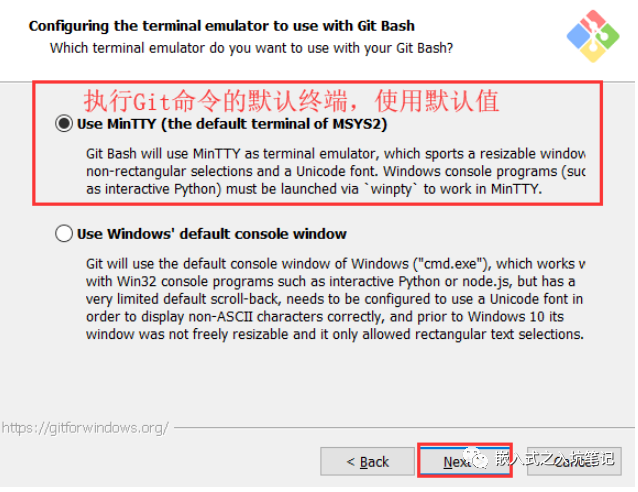
11)默認值。
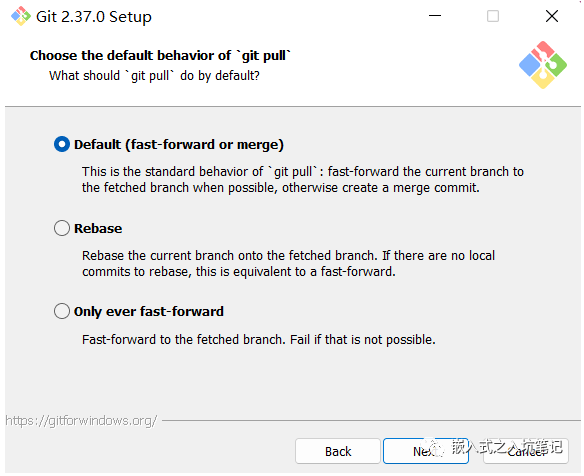
12)默認值。
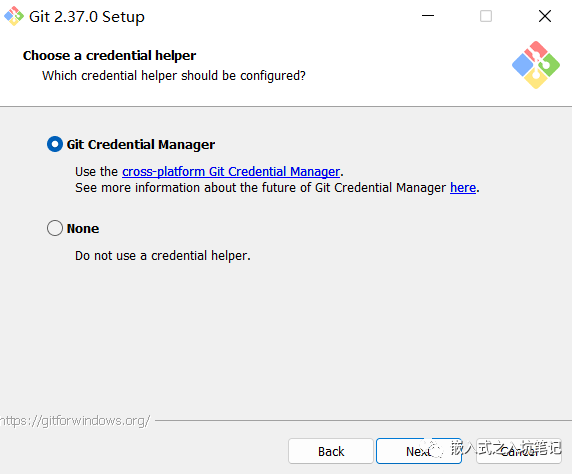
13)默認值。
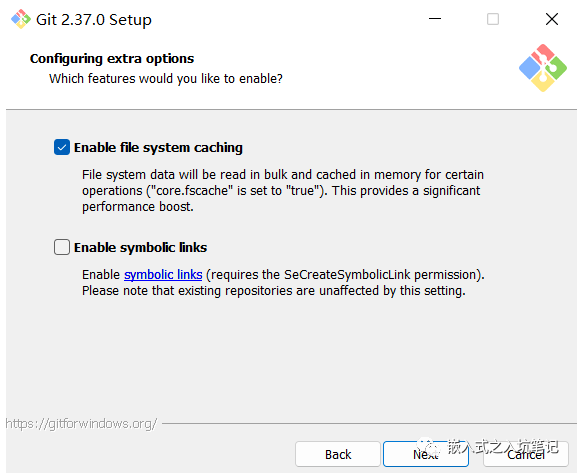
14)配置實驗選項,兩個都選擇上。
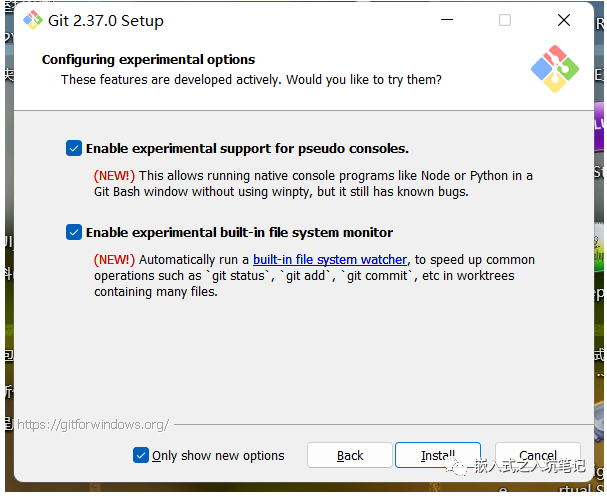
Enable experimental support for pseudo consoles:啟用對偽控制臺的實驗性支持
Enable experimental built-in file system monitor:啟用實驗性內置文件系統監視器
15)等待安裝完成。
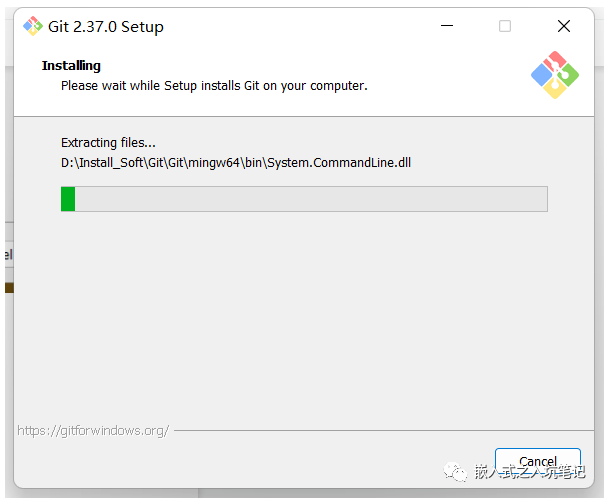
16)安裝完成。如下所示:
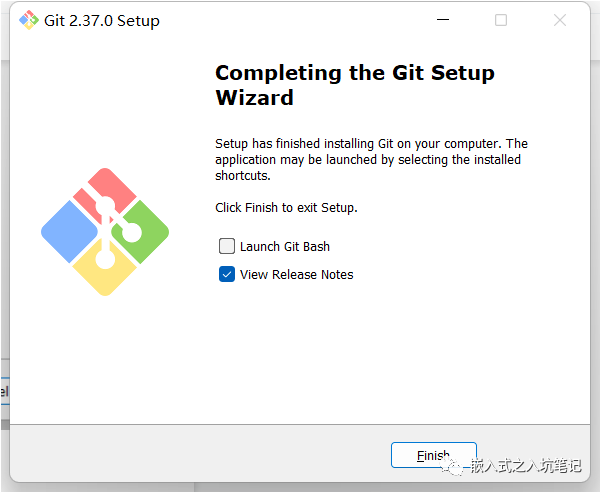
17)等待安裝完成之后,用鼠標在桌面右鍵,可以打開Git的命令行窗口。如下圖所示:
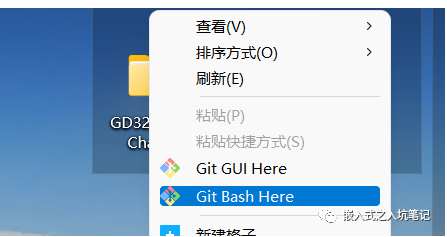
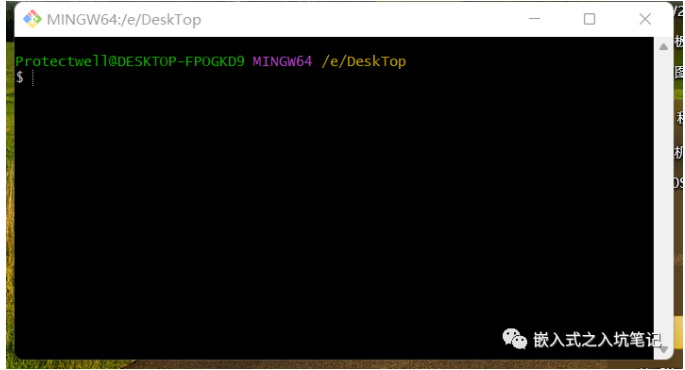
至此,Git的安裝完成!
-
文件
+關注
關注
1文章
577瀏覽量
25127 -
Git
+關注
關注
0文章
203瀏覽量
16044 -
GitHub
+關注
關注
3文章
481瀏覽量
17324
發布評論請先 登錄
相關推薦
git命令的基本使用
飛凌嵌入式ElfBoard ELF 1板卡-git管理源碼之git安裝和使用
【NanoPi NEO2試用體驗】基礎試驗:Samba和WiringNP庫安裝使用
什么是版本控制?git代碼為什么需要版本控制
如何快速入門RT-Thread
如何安裝Git并將Git添加到Windows系統環境變量
在VSCode中使用QEMU調試FreeRTOS
Git的參考手冊教程免費下載
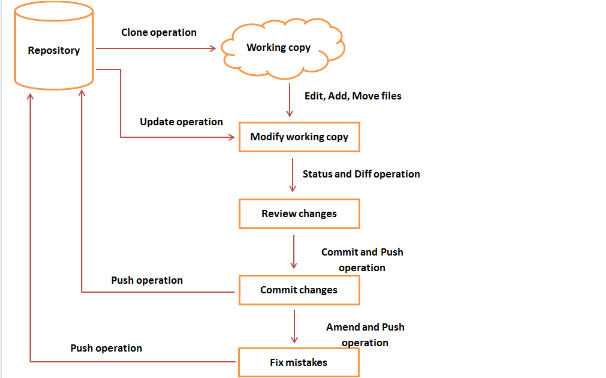
RT-Thread零基礎快速入門第0講——環境安裝

git rebase和git merge的區別
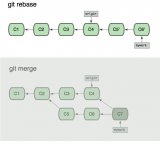
Git是什么 Git介紹
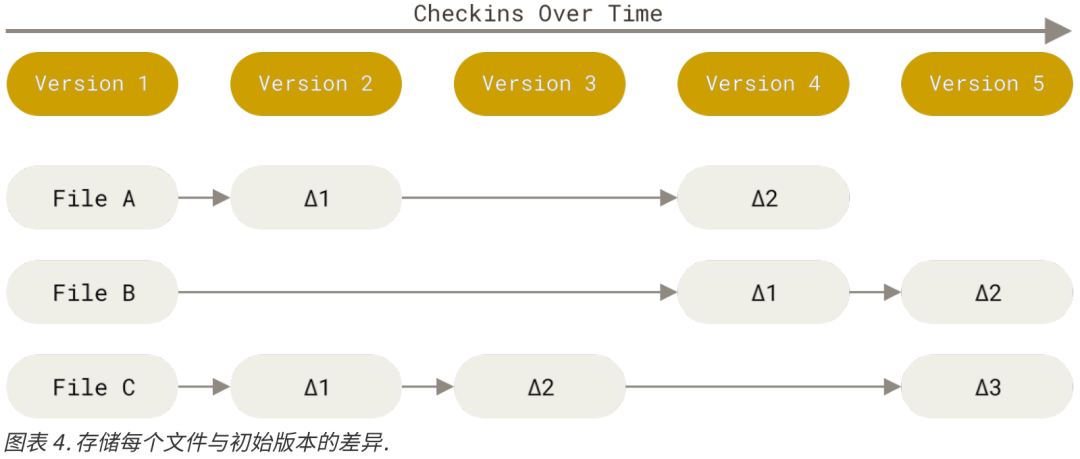







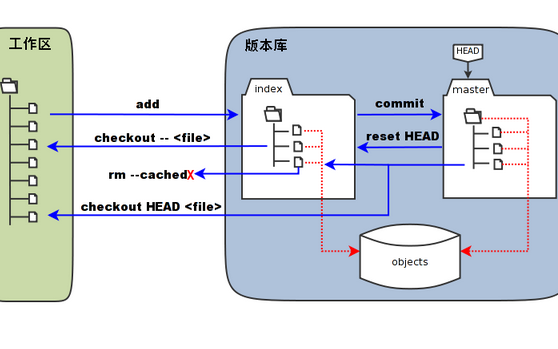
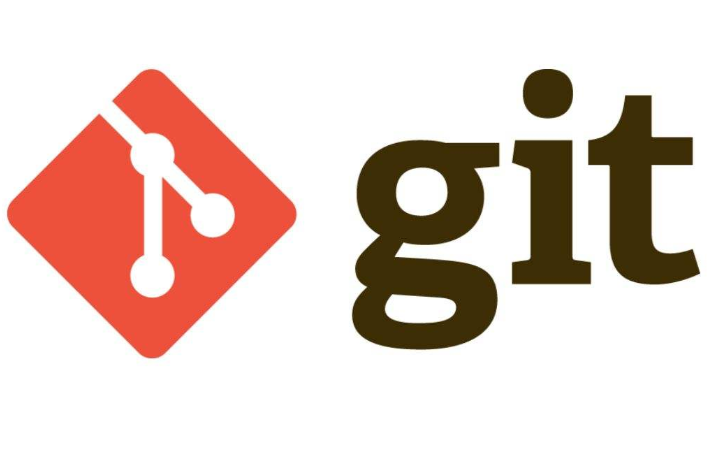











評論